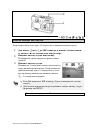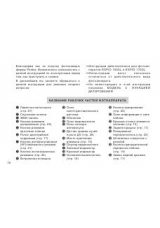Переводы
инструкций
:
www.rusmanual.ru
Цифровая
фотокамера
Руководство
по
эксплуатации
Перед
использованием
камеры
для
гарантии
наилучшего
исполь
-
зования
характеристик
устройства
,
пожалуйста
,
прочитайте
руководство
по
эксплуатации
.